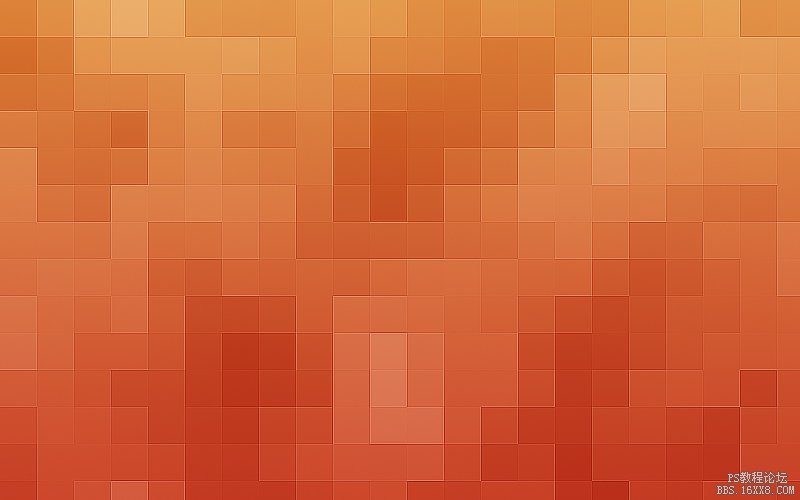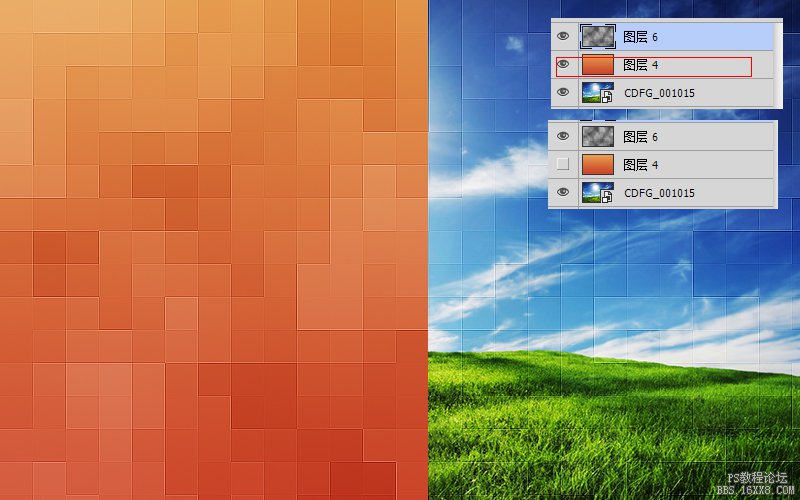修图匠“ps马赛克背景(组图)”Photoshop图文教程内容:
以下为同一张马赛克的不同背景的效果展示
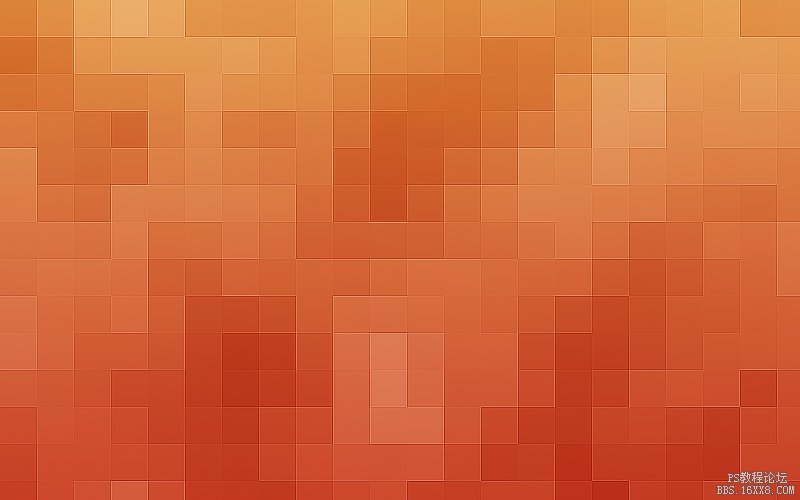


制作方法如下:
1先找一张喜欢的背景图片或是填充渐变颜色(纯色也可... 随意哈 ..)

2 然后新建一个空白的图层,让前景色背景色恢复到默认的状态(黑、白);
在新建图层上填充黑色--》滤镜--》渲染--》云彩--》马赛克(数值可根据自己所需)
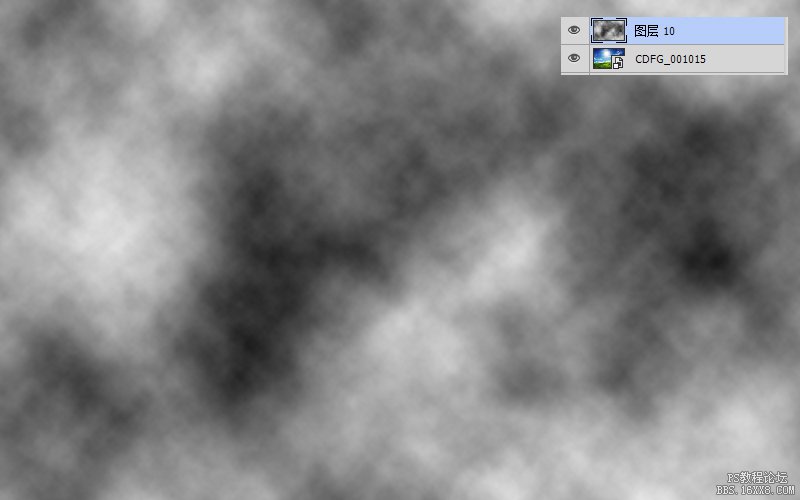
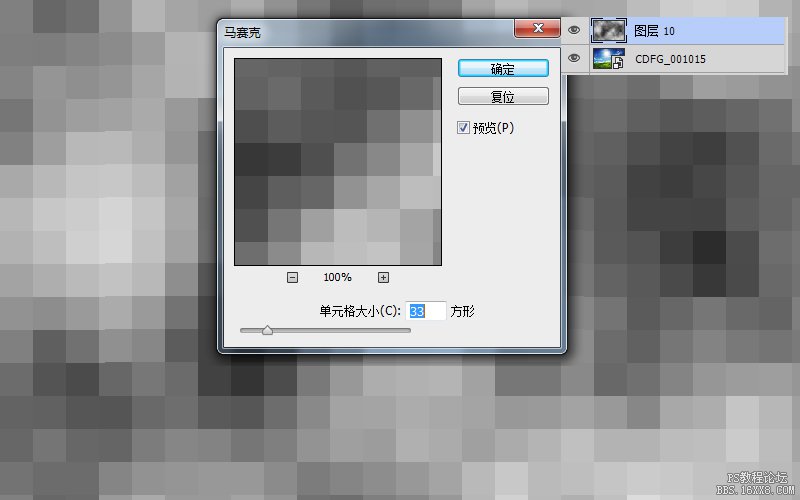
3.在这个马赛克的图层上再进行一步操作:滤镜--》锐化--》进行一步锐化(根据需要可多重复几下)


4在背景图的新建一层图层,填充渐变,看下效果如何;
最上层的马赛克图层可随意移动到喜欢的背景或图层上,再进行其它模式或不透明度的调整,以达到自己想要的效果
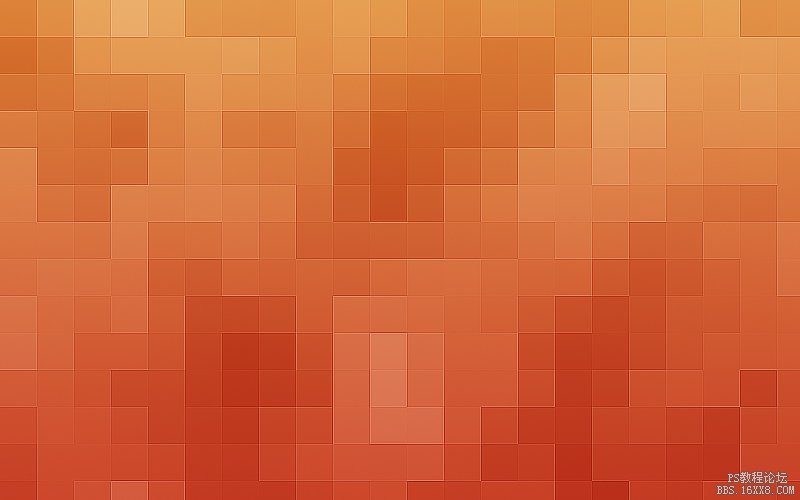
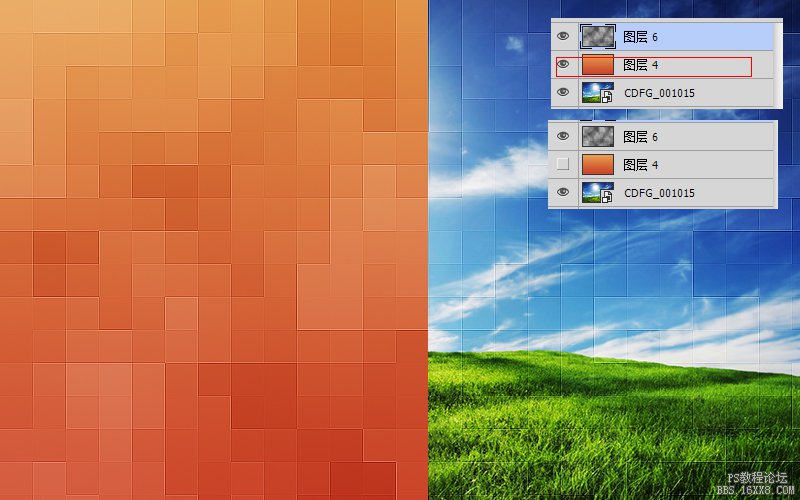
以下为同一张马赛克的不同背景的效果展示
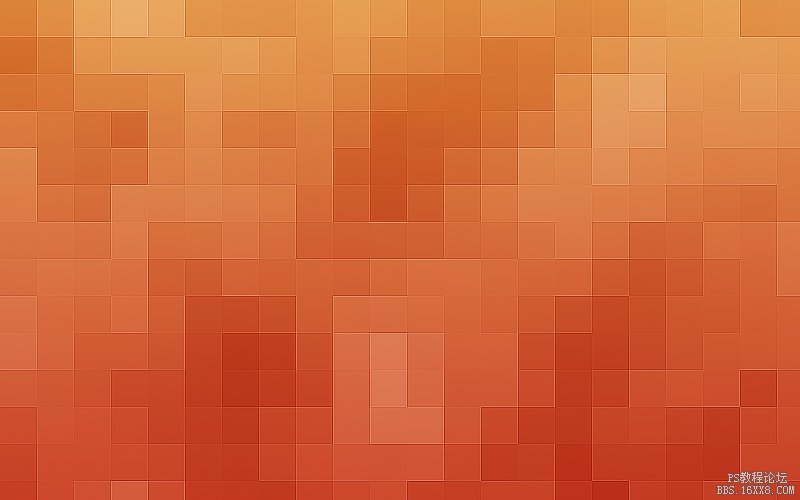


制作方法如下:
1先找一张喜欢的背景图片或是填充渐变颜色(纯色也可... 随意哈 ..)

2 然后新建一个空白的图层,让前景色背景色恢复到默认的状态(黑、白);
在新建图层上填充黑色--》滤镜--》渲染--》云彩--》马赛克(数值可根据自己所需)
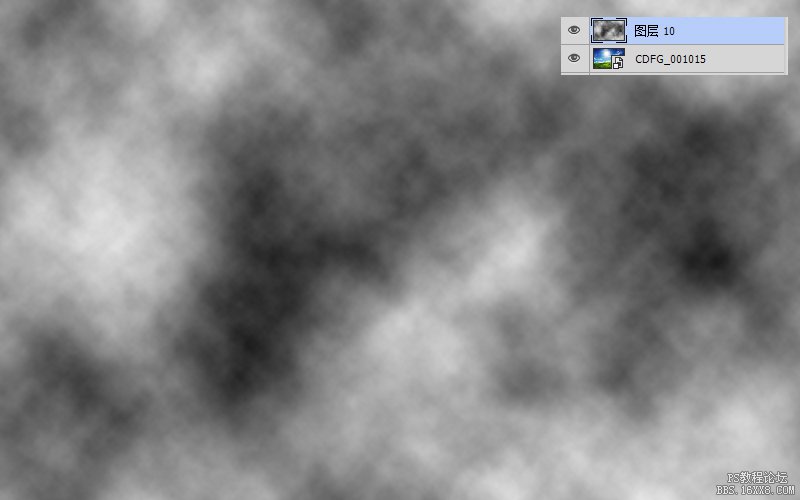
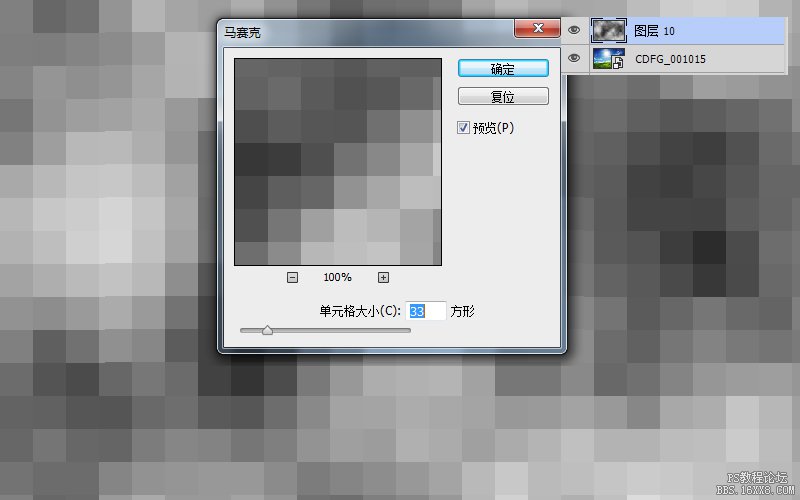
3.在这个马赛克的图层上再进行一步操作:滤镜--》锐化--》进行一步锐化(根据需要可多重复几下)


4在背景图的新建一层图层,填充渐变,看下效果如何;
最上层的马赛克图层可随意移动到喜欢的背景或图层上,再进行其它模式或不透明度的调整,以达到自己想要的效果